クモ類生息地点情報データベース
-データ入力・出力のご案内 -
ログイン
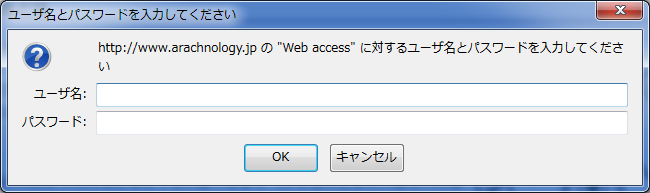 「データ入力」をクリックすると,次のウィンドウが表示されます.
「データ入力」をクリックすると,次のウィンドウが表示されます.
ブラウザによって表示が異なりますが,基本的な手順は同じです.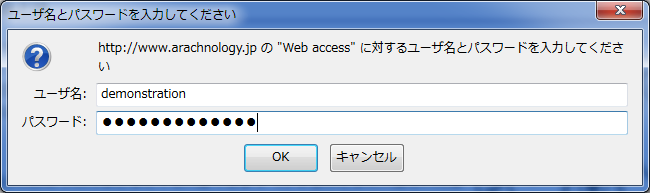 登録した「ユーザ名」,「パスワード」を入力し,「OK」をクリックしてください.
登録した「ユーザ名」,「パスワード」を入力し,「OK」をクリックしてください.
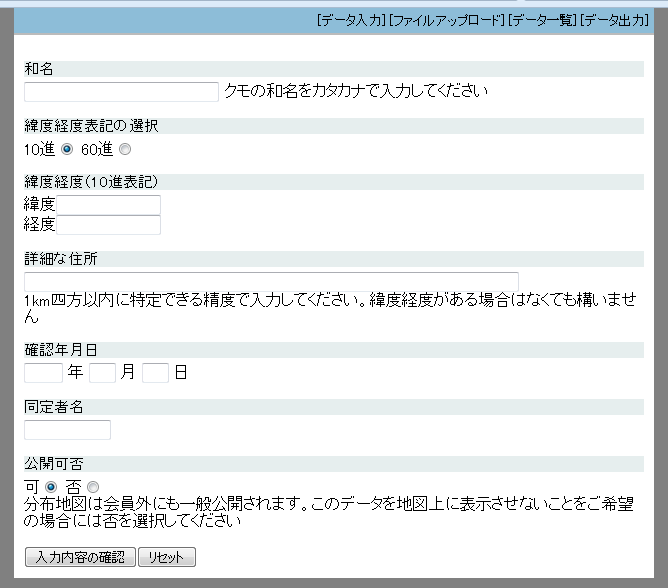 データ入力画面が表示されます.
データ入力画面が表示されます.
データの登録は,同画面上での入力と,[ファイルアップロード]による複数データの一括入力が可能です.
データ入力
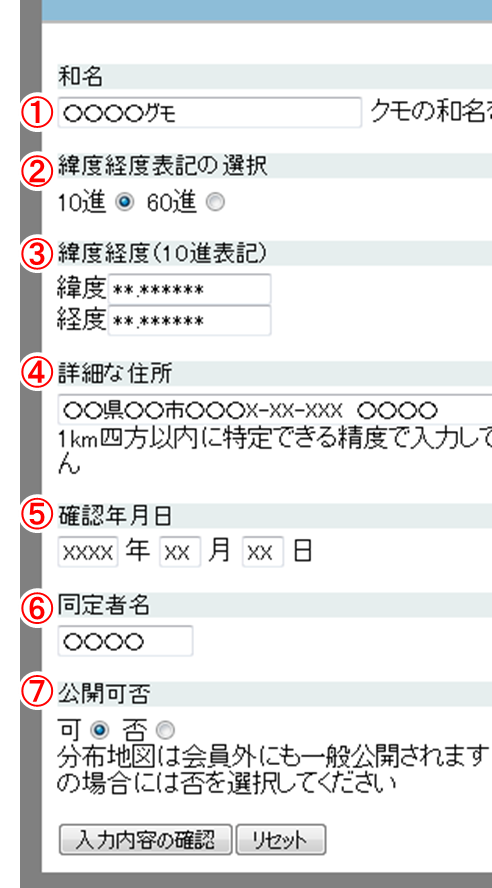 データ入力画面で,以下の項目を入力,選択してください.
データ入力画面で,以下の項目を入力,選択してください.
- ① 和名:カタカタ入力してください.
- ② 緯度経度表記の選択:初期設定は10進数表記です.60進数表記で入力する場合は,60進ボタンを押してください.
- ③ 緯度経度:Googleマップや国土地理院地図閲覧サービスから確認地点の緯度経度を調べることが可能です.
- ④ 詳細な住所:1km四方以内が特定できる精度で入力してください.緯度経度を入力している場合は入力不要です.
- ⑤ 確認年月日:採集,撮影した年月日を入力してください.
- ⑥ 同定者名:同定者名を入力してください.同定者は入力者と別人であっても構いません.
- ⑦ 公開可否:一般に公開している「地図表示」への情報表示の可否を選択します.なお,一般公開を「否」とした場合でも[データ一覧],[データ出力](登録会員が入手可能なデータ)上で非公開にすることはできません.
 入力が完了したら画面左下「入力内容の確認」をクリックしてください.
入力が完了したら画面左下「入力内容の確認」をクリックしてください.
入力内容を破棄する場合には「リセット」をクリックしてください.
 なお,入力内容に不備があると右図の様なメッセージが表示されます(図は和名入力に不備があった場合).「入力ページへ」戻り,修正してください.
なお,入力内容に不備があると右図の様なメッセージが表示されます(図は和名入力に不備があった場合).「入力ページへ」戻り,修正してください.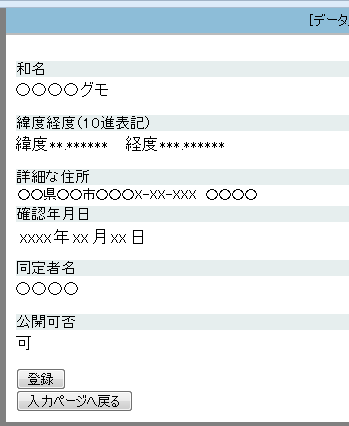 表示された確認画面の内容に修正がなければ「登録」をクリックしてください.
表示された確認画面の内容に修正がなければ「登録」をクリックしてください.
修正が必要な場合は「入力ページに戻る」をクリックし,入力ページに戻ります.
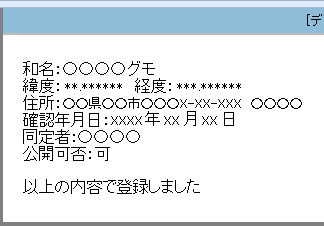 以上で登録完了です.
以上で登録完了です.
登録後のデータは,「地図表示」(公開を「可」にした場合),ダウンロード可能な出力データに追加されます.
なお,登録データの修正・削除は,登録データの表示画面から行います.
ファイルアップロード
[ファイルアップロード]を利用することで,複数のデータを一括入力することができます.データファイルは1行に1データ,各データ行には① 和名,② 緯度(10進表記),③ 経度(10進表記),④ 住所,⑤ 確認年,⑥ 月,⑦ 日,⑧ 同定者,⑨ 公開の可否,をそれぞれ半角カンマで区切ったテキストファイルを用意してください.
なお,データファイルの作成は,エクセルを利用してCSV形式で保存する方法が簡便です.
データファイルの作成
以下,エクセルを利用したデータファイル(CSV形式)の作成方法です.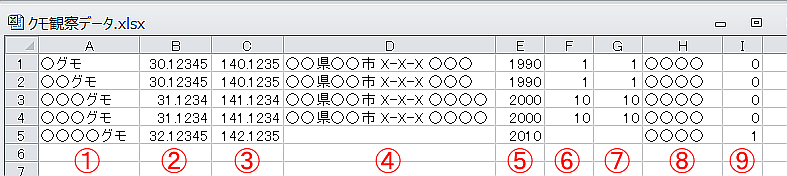 以下①~⑨の項目を,セルを変えて入力してください.
以下①~⑨の項目を,セルを変えて入力してください.
- ① 和名:カタカタ入力です.
- ② 緯度:10進数で入力してください.
- ③ 経度:10進数で入力してください.
- ④ 住所:緯度経度を入力している場合は入力不要です.
- ⑤ 確認年:年を入力してください(採集,撮影した年月日はセルを分けて入力してください).
- ⑥ 確認月:月を入力してください.
- ⑦ 確認月:日を入力してください.
- ⑧ 同定者
- ⑨ 公開可否:「地図表示」上での一般公開が「可」の場合は「0」,「否」の場合は「1」を入力してください.
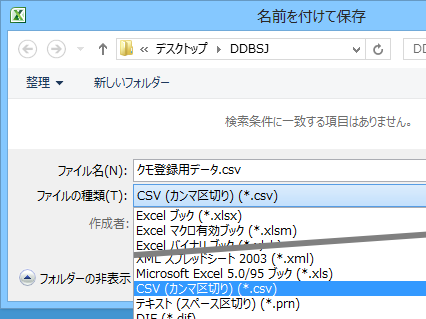 データファイルを保存する際,「名前を付けて保存(別名で保存)」を選択します.
データファイルを保存する際,「名前を付けて保存(別名で保存)」を選択します.- 「ファイルの種類」から「CSV(カンマ区切り)」を選択し保存すると,入力可能なデータファイルが作成されます.
作成した登録用ファイルは,適当なテキストエディタ(メモ帳など)を使うと内容を確認できます.
データファイルのアップロード
 データ入力画面・右上の[ファイルアップロード]をクリックしてください.
データ入力画面・右上の[ファイルアップロード]をクリックしてください.
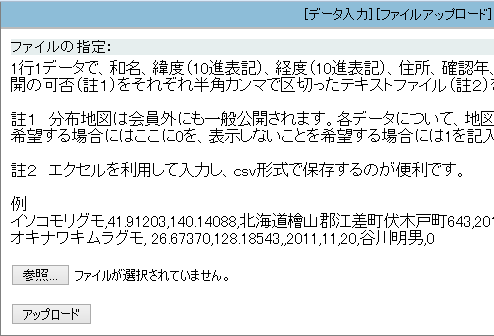 表示されたファイル指定画面・左下の「参照」をクリックしてください.
表示されたファイル指定画面・左下の「参照」をクリックしてください.
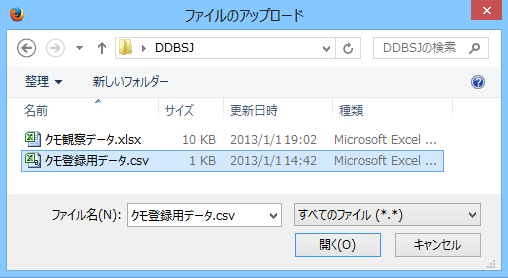 ファイルの選択パレットが表示されますので,登録するデータを選択し「開く」をクリックしてください.
ファイルの選択パレットが表示されますので,登録するデータを選択し「開く」をクリックしてください.
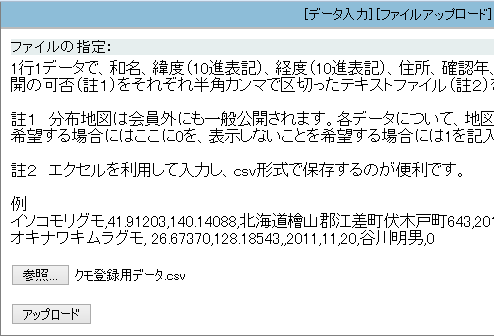 再表示されたファイル指定画面・左下の「アップロード」をクリックしてください.
再表示されたファイル指定画面・左下の「アップロード」をクリックしてください.
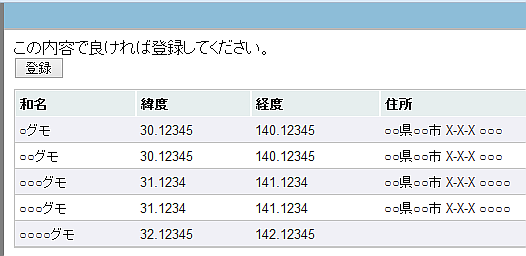 登録内容がリスト表示されますので,修正がなければ「登録」をクリックしてください.
登録内容がリスト表示されますので,修正がなければ「登録」をクリックしてください.
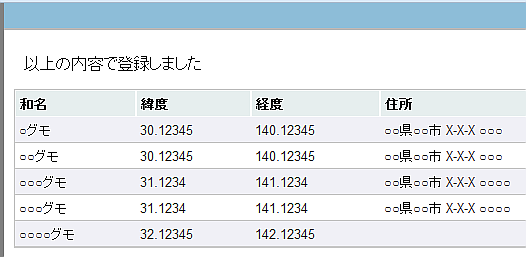 以上で,登録完了です.
以上で,登録完了です.
登録後のデータは,「地図表示」(公開を「可」にした場合),ダウンロード可能な出力データに追加されます.
なお,登録データの修正,削除は後述の「データ出力」から行います.
登録データの表示・入手
 データ入力画面・右上の[データ一覧]をクリックしてください.
データ入力画面・右上の[データ一覧]をクリックしてください.
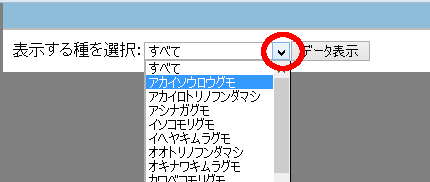 「表示する種を選択」します.
「表示する種を選択」します.
下矢尻(右図赤丸)をクリックすると,種名リストが開きます.
リストから表示させる種を選択(クリック)してください.
「すべて」を選択すると,登録済みの全データが表示されます.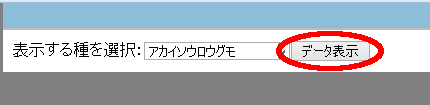 「データ表示」をクリックします.
「データ表示」をクリックします.
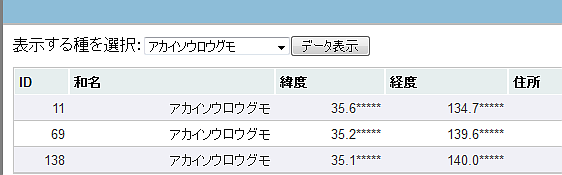 選択した種の登録データがリスト表示されます.
選択した種の登録データがリスト表示されます.
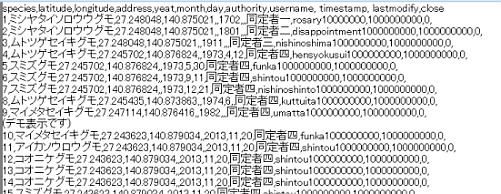 なお,データ入力画面・右上の[データ出力]をクリックすると,入力済の全データがテキスト表示(カンマ区切り)表示されます.
なお,データ入力画面・右上の[データ出力]をクリックすると,入力済の全データがテキスト表示(カンマ区切り)表示されます.
データをご利用の際は,画面に表示されたデータをコピー&ペーストし保存してください.
登録データの修正・削除
 データ表示をすると,登録者本人が入力したデータの末尾には「修正」ボタンが表示されています(他の登録者の入力データは空欄です).
データ表示をすると,登録者本人が入力したデータの末尾には「修正」ボタンが表示されています(他の登録者の入力データは空欄です).データ修正を行う際には,この「修正」ボタンをクリックしてください.
登録データの修正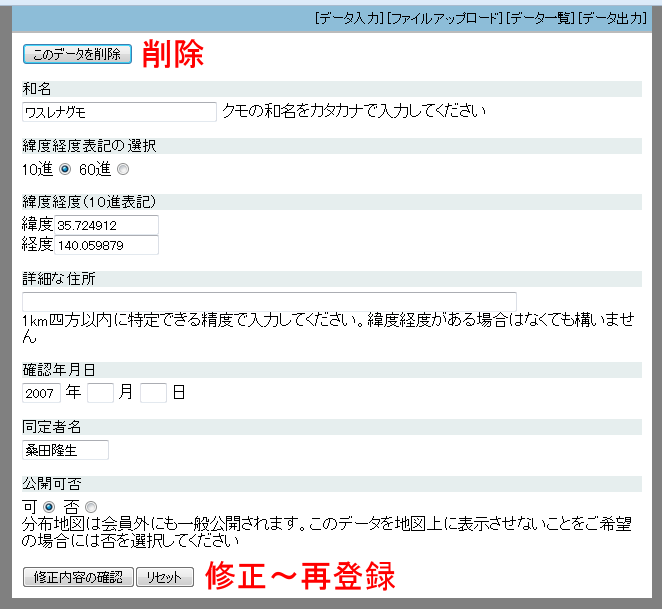
- 「修正」ボタンをクリックすると,修正用画面が表示されます.
- 必要な修正を加えた後,「修正内容の確認」をクリックします.
- 入力内容の確認画面が表示されますので,再度「登録」をクリックしてください.
登録データの削除
- 修正用画面の「このデータを削除」をクリックすると,登録データがデータベースから削除されます.
なおデータの入出力に関する説明は,下の「よくあるご質問」にも記載しています.他,使用方法のお問い合わせは, までご連絡ください.
また,本マニュアルに誤りなどありましたら,ウェブサイト運営委員 までご連絡ください.
2013.12.21 初版公開
よくあるご質問
データ入力に関して
- Q. 既に登録者が公表済み(何らかの報文)のデータを登録することは可能ですか?
可能です. - Q. 登録者以外の公表データ(公共機関の発行物を含め)を登録することは可能ですか?
可能です.
和名
- Q. 同定にあたって何らかの証拠物(標本,写真など)の保管は必要でしょうか?
データベースへの登録の条件とはいたしません. - Q. 同定が不確実なものを,~属(ゾク),などで登録することは可能でしょうか?
種レベルの同定が不確実なものは登録不可とします.
緯度経度・詳細な住所
- Q. 緯度経度の有効数字はありますか?
10進数表記では小数点以下3桁以上(xxx.xxxX),60進数表記では秒以上(xxx°xx'xx.X"),ご入力ください. - Q. GPS機器を使用せずに緯度経度を調べる方法はありますか?
Googleマップや国土地理院地図閲覧サービスから調べることができます. - Q. 以前,採集したもので,1km以内が特定できない情報は登録不可ですか?
採集時期にかかわらず,ピンポイントでの産地の特定ができないものは不可とします.
確認年月日
- Q. 年(or 年月)までの入力でもかまいませんか?
最低,年までの入力が必要です. - Q. 確認できた期間が長期(複数年)に渡った場合,どの様に入力すればよいでしょうか?
確認した日は全て入力できます.たとえ地点も日付も全く同じ記録が重なっても問題ありません.
同定者
- Q. 同定者と入力者は別人でも良いでしょうか?
可能です. - Q. 同定者は学会会員でなくても良いでしょうか?
不可とします.
データ出力・利用に関して
- Q. データのダウンロードはどの様に行えばよいですか?
[データ出力]で表示されたデータをコピー&ペーストし保存してください. - Q. 種別のデータ出力・ダウンロードは可能ですか?
一括データからご自身でピックアップしてください. - Q. データ利用時の引用は必要ですか?
「解析に用いたデータは日本蜘蛛学会のデータベースに基づく」旨の記述を加えてください.なお,引用の書式は本データベース「利用上の注意」をご参照ください - Q. 学会会員がダウンロードしたデータを第三者に渡すことは可能ですか?
共同研究者であれば可能です. - Q. 他の登録者の入力データに誤りを見つけた場合,どの様にすればよいですか?
までご連絡ください.
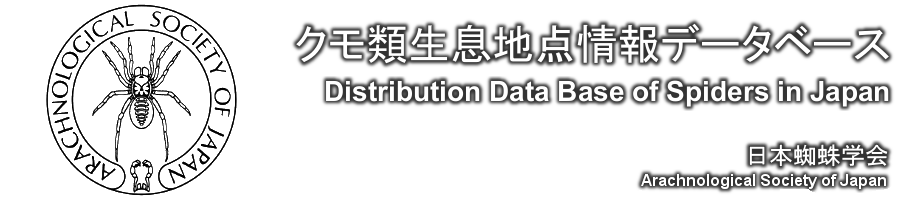
 当会へのご質問は
まで,
当会へのご質問は
まで,